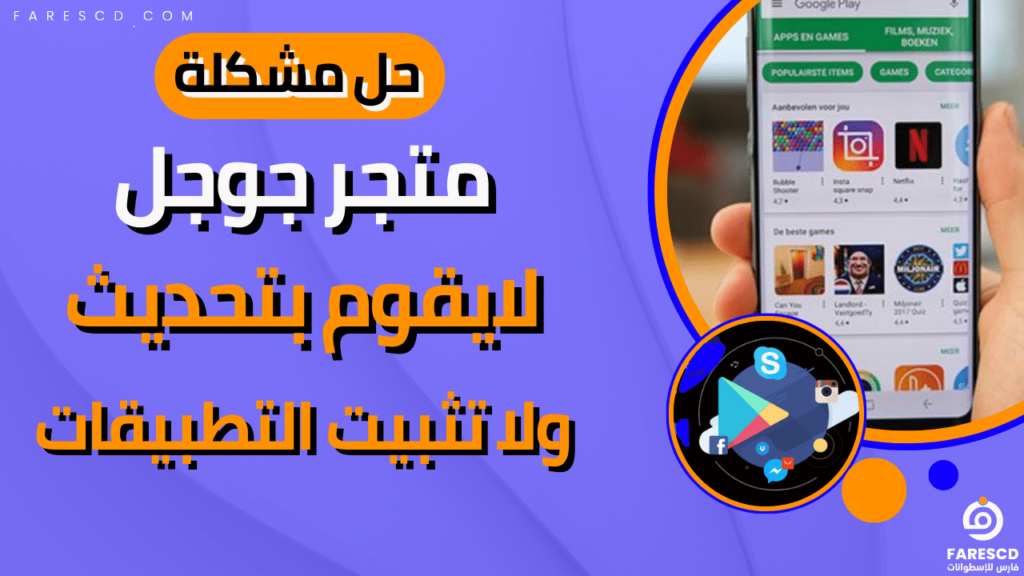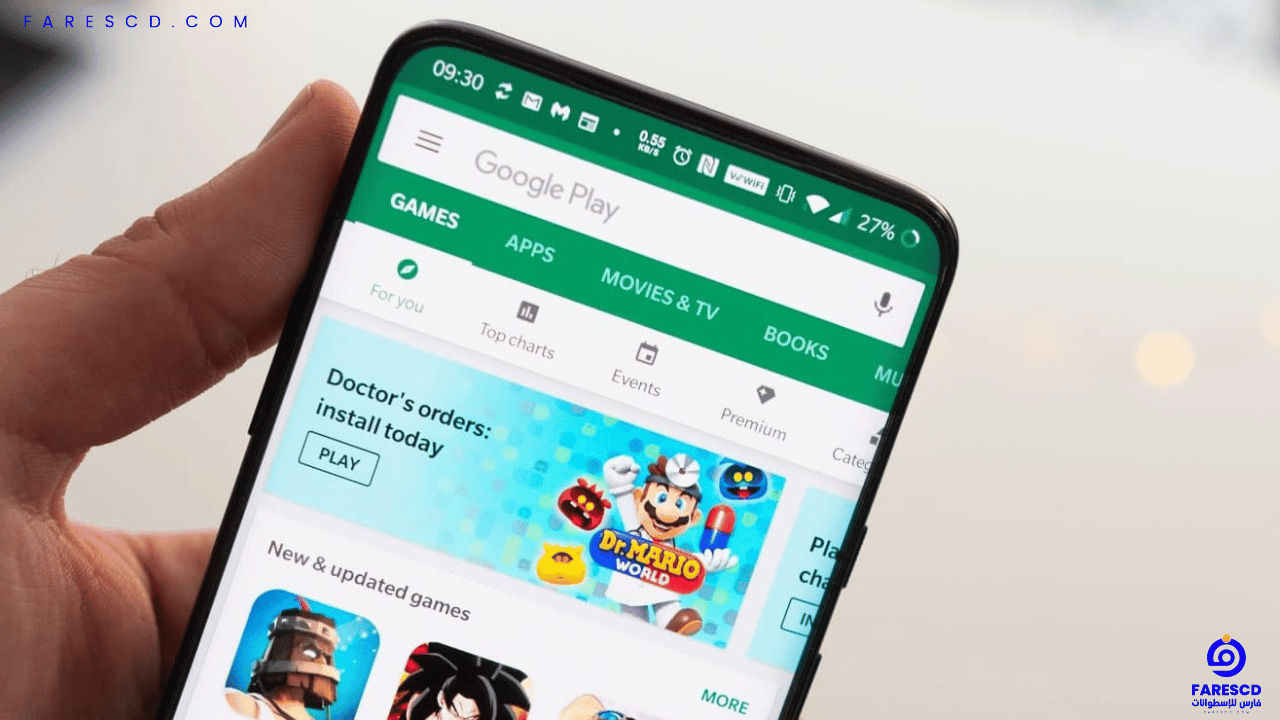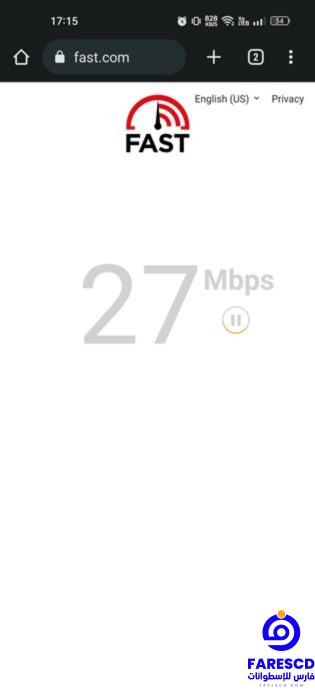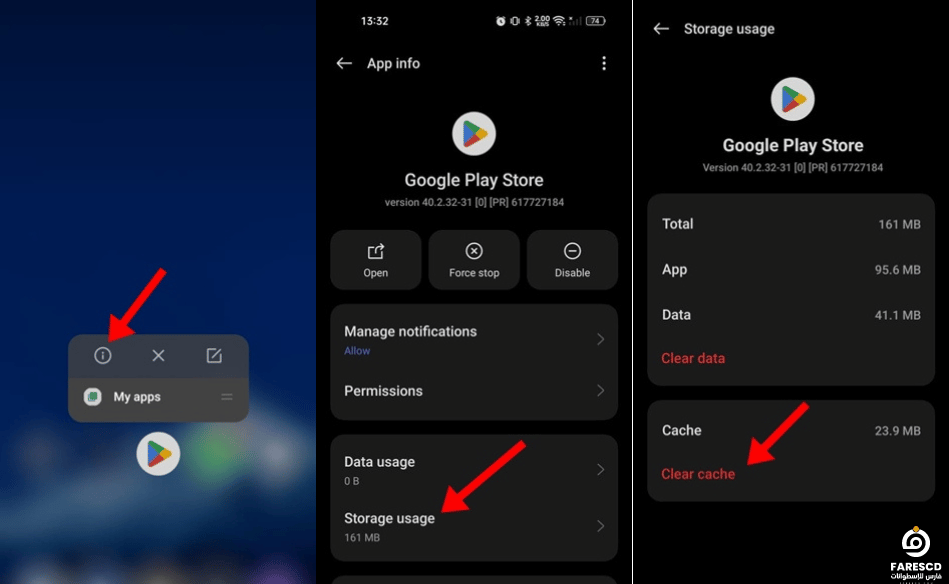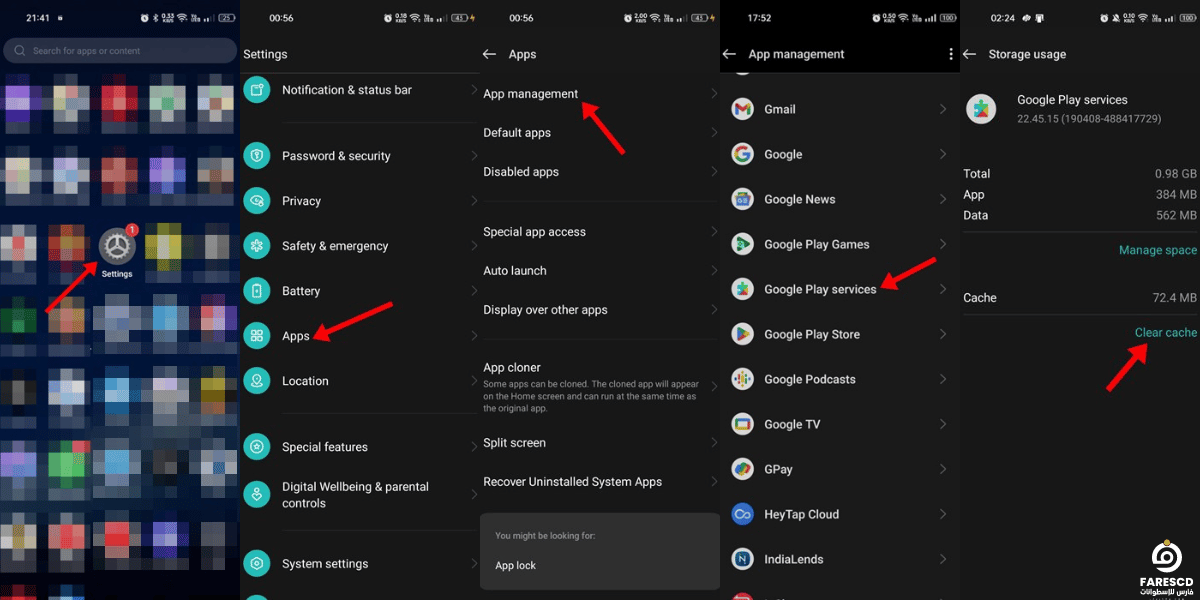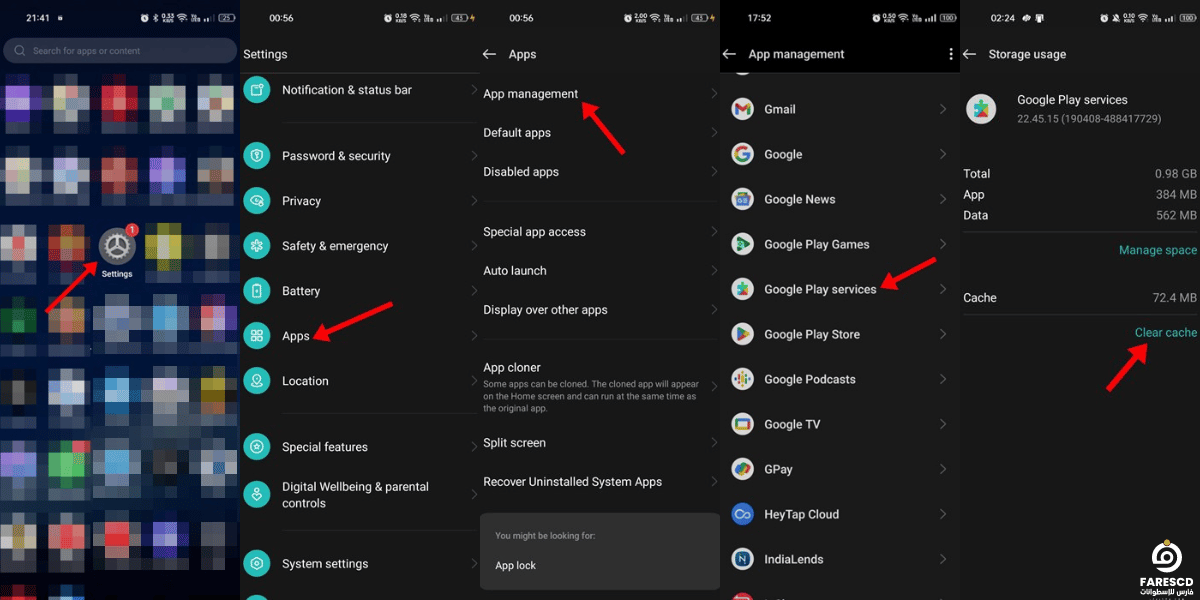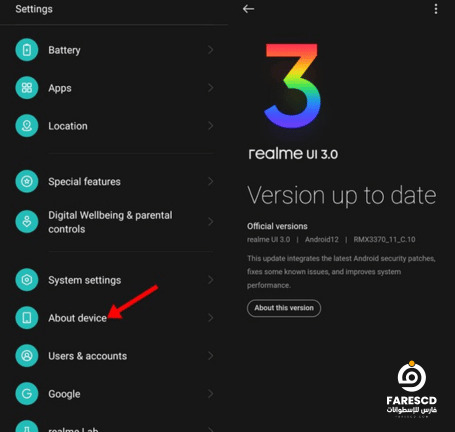حل مشكلة متجر جوجل لايقوم بتحديث ولا تثبيت التطبيقات
يواجه العديد من مستخدمي هواتف أندرويد مشكلة متجر جوجل وهي عدم قدرة متجر جوجل بلاي على تحديث التطبيقات أو تثبيت تطبيقات جديدة. قد تظهر هذه المشكلة لأسباب مختلفة، لحسن الحظ، هناك العديد من الحلول التي يمكنك تجربتها لإصلاحها.
في عالم التكنولوجيا المعاصر، أصبحت التطبيقات الذكية جزءًا لا يتجزأ من حياتنا اليومية، حيث تلعب دورًا مهمًا في تسهيل العديد من الأمور وتوفير الوقت والجهد. ومن بين المتاجر الإلكترونية التي توفر هذه التطبيقات هو “متجر جوجل بلاي”، الذي يعتبر المصدر الرئيسي لتنزيل التطبيقات لمستخدمي أنظمة الأندرويد.
مع وجود هذه الأهمية الكبيرة لمتجر جوجل بلاي، يعتبر القدرة على تحديث وتثبيت التطبيقات بسهولة أمرًا بالغ الأهمية لضمان تجربة مستخدم سلسة وخالية من المشاكل. ومع ذلك، فإن بعض المستخدمين يواجهون مشكلة متجر جوجل وهي تحديث أو تثبيت التطبيقات من متجر جوجل بلاي، مما يعرضهم للاستياء والإحباط.
يتعين علينا التعمق في فهم هذه مشكلة متجر جوجل وتحليل أسبابها المحتملة، ومن ثم استكشاف الحلول الممكنة التي يمكن اتخاذها للتغلب على هذه التحديات. ومن هنا، سنقوم في هذا المقال بمناقشة تلك مشكلة متجر جوجل بشكل موسع، مع تسليط الضوء على الإجراءات التي يمكن اتخاذها للتغلب عليها وتحسين تجربة المستخدم في متجر جوجل بلاي.
كيفية إصلاح متجر Google Play لا يمكنه تحديث أو تثبيت تطبيقات معينة
قد يفشل متجر Google Play في تحديث أو تثبيت تطبيقات معينة لعدة أسباب. يمكن أن تكون مشكلة متجر جوجل في الإنترنت، أو مساحة تخزين غير كافية، أو ذاكرة تخزين مؤقت قديمة لتطبيق متجر Google Play، أو خطأ في نظام التشغيل، أو مشكلة متجر جوجل في حساب Google الخاص بك، وما إلى ذلك.
مهما كان السبب، يتعذر على متجر Google Play تحديث أو تثبيت تطبيقات معينة، وهي مشكلة متجر جوجل يمكن حلها بسهولة. أدناه، شاركنا بعض الطرق لإصلاح مشكلة متجر جوجل على تثبيت التطبيقات على Android.
1. تحقق من الإنترنت لديك
يتطلب متجر Google Play اتصال إنترنت نشط لتحميل وتحديث التطبيقات. إذا واجه المستخدمون صعوبات في تحديث أو تثبيت التطبيقات، فإن أول ما يجب التحقق منه هو اتصال الإنترنت الخاص بهم. سواء كانوا يستخدمون شبكة WiFi أو بيانات الجوال، فإن ضمان وجود اتصال قوي ونشط أمر أساسي للتشغيل السليم لمتجر Play. إذا كان الاتصال ضعيفًا أو متقطعًا، فقد يؤدي ذلك إلى فشل التنزيل أو حدوث أخطاء أثناء عملية التثبيت. لذلك، الحفاظ على اتصال إنترنت قوي ومستقر أمر أساسي لاستخدام سلس لمتجر Google Play.
لتحسين اتصال الإنترنت:
- تأكد من تشغيل شبكة Wi-Fi أو بيانات الجوال.
- إذا كنت متصلاً بشبكة Wi-Fi، حاول إعادة تشغيل جهاز التوجيه أو المودم.
- جرب الاتصال بشبكة Wi-Fi أخرى إذا أمكن.
- بالنسبة لبيانات الجوال، تأكد من قوة الإشارة وأن خطة بياناتك لم تنتهي.
إذا استمرت مشكلة متجر جوجل بعد التحقق من الإنترنت، فقد يكون هناك عوامل أخرى:
- أعد تشغيل هاتفك.
- تأكد من توفر مساحة تخزين كافية.
- تحديث نظام التشغيل أندرويد.
نصائح إضافية:
- تأكد من ضبط تاريخ ووقت هاتفك بشكل صحيح.
- أوقف تشغيل أي تطبيقات توفير البطارية أو تحسين الأداء.
- تأكد من خلو هاتفك من أي برامج ضارة.
2. تأكد من أن هاتفك يحتوي على مساحة تخزين كافية
مشكلة متجر جوجل وهي تحديث أو تثبيت التطبيقات على هاتف أندرويد؟ قد يكون الإنترنت أو المساحة التخزينية هو السبب!
هل تواجه صعوبة في تحديث أو تثبيت التطبيقات على هاتفك الذي يعمل بنظام أندرويد؟ إليك السببين المحتملين: ضعف اتصال الإنترنت أو نقص مساحة التخزين على جهازك.
إليك خطوات استكشاف الأخطاء وإصلاحها:
1. التحقق من اتصال الإنترنت:
- تأكد من تشغيل شبكة Wi-Fi أو بيانات الجوال.
- إذا كنت متصلاً بشبكة Wi-Fi، حاول إعادة تشغيل جهاز التوجيه أو المودم.
- جرب الاتصال بشبكة Wi-Fi أخرى إذا أمكن.
- بالنسبة لبيانات الجوال، تأكد من قوة الإشارة وأن خطة بياناتك لم تنتهي.
2. التحقق من مساحة التخزين:
- انتقل إلى “الإعدادات” > “التخزين” على جهازك الذي يعمل بنظام أندرويد.
- تأكد من توفر مساحة كافية للتنزيل أو التحديث.
- إذا كانت المساحة التخزينية محدودة، حرّر مساحة من خلال:
- إلغاء تثبيت التطبيقات والألعاب غير المستخدمة.
- حذف الملفات المكررة.
- تنظيف الملفات غير المرغوب فيها.
هل تحتاج إلى مساعدة في تنظيف هاتفك الذي يعمل بنظام أندرويد؟
اتبع دليلنا “كيفية تنظيف هاتف أندرويد” للحصول على إرشادات مفصلة حول تحرير مساحة التخزين وتحسين أداء جهازك.
3. أعد تشغيل هاتف Android الخاص بك
قد تواجه أحيانًا صعوبة في تحديث أو تثبيت بعض التطبيقات من متجر Google Play، على الرغم من توفر مساحة تخزين كافية واتصال إنترنت سريع. في هذه الحالة، قد تكون الأخطاء أو المشكلات الفنية هي السبب وراء ذلك.
لحل هذه مشكلة متجر جوجل، ننصح بإعادة تشغيل هاتفك الذكي الذي يعمل بنظام Android. فإعادة التشغيل تساعد في التخلص من الأخطاء والمواطن الخلل المؤقتة على مستوى النظام، والتي قد تتسبب في تداخل عمل متجر Google Play.
لإعادة تشغيل هاتفك، اضغط مع الاستمرار على زر الطاقة حتى تظهر قائمة الطاقة. ثم حدد “إعادة التشغيل”.
بعد إعادة تشغيل هاتفك، حاول مرة أخرى تنزيل التطبيق أو تحديثه من متجر Google Play. في معظم الحالات، ستحل إعادة التشغيل مشكلة متجر جوجل.
ومع ذلك، إذا استمرت مشكلة متجر جوجل بعد إعادة التشغيل، فهناك خطوات أخرى يمكنك اتباعها لاستكشاف أخطاء متجر Google Play وإصلاحها. تشمل هذه
الخطوات:
- التحقق من اتصالك بالإنترنت: تأكد من أنك متصل بشبكة Wi-Fi قوية أو لديك بيانات كافية على هاتفك.
- مسح ذاكرة التخزين المؤقت لمتجر Google Play: يمكن أن يؤدي مسح ذاكرة التخزين المؤقت للتطبيق إلى حل بعض المشكلات. للقيام بذلك، انتقل إلى “الإعدادات” > “التطبيقات” > “متجر Google Play” > “التخزين” > “مسح ذاكرة التخزين المؤقت”.
- تحديث متجر Google Play: تأكد من أن لديك أحدث إصدار من متجر Google Play. للقيام بذلك، افتح متجر Google Play واذهب إلى “القائمة” > “الإعدادات” > “حول التطبيق” > “تحديث التطبيق”.
- إعادة تعيين إعدادات المصنع: إذا فشلت جميع الخطوات الأخرى، يمكنك إعادة تعيين إعدادات المصنع لهاتفك. سيؤدي ذلك إلى مسح جميع بياناتك وتطبيقاتك، لذا تأكد من الاحتفاظ بنسخة احتياطية قبل المتابعة.
4. امسح ذاكرة التخزين المؤقت لمتجر Google Play
يمكن أن تؤدي ذاكرة التخزين المؤقت لتطبيق Google Play Store القديمة إلى مشكلات مثل عدم القدرة على تحديث أو تثبيت تطبيقات أو ألعاب معينة. إذا كنت تواجه مشكلة متجر جوجل بسبب ذاكرة التخزين المؤقت التالفة لتطبيق Google Play Store، فقد يساعد مسح ملف ذاكرة التخزين المؤقت الموجود.
إليك ما عليك القيام به:
-
اضغط مع الاستمرار على رمز تطبيق Google Play Store على الشاشة الرئيسية وحدد “معلومات التطبيق”.
-
في شاشة معلومات التطبيق، انقر فوق “استخدام التخزين”.
-
في شاشة التخزين، انقر فوق “مسح ذاكرة التخزين المؤقت”.
هذا كل شيء! سيؤدي ذلك إلى مسح ذاكرة التخزين المؤقت لتطبيق Google Play Store على هاتفك Android. بعد مسح ذاكرة التخزين المؤقت، أعد تشغيل هاتفك وحاول تنزيل أو تحديث التطبيق المحدد من متجر Google Play.
نصائح إضافية:
- إذا استمرت مشكلة متجر جوجل بعد مسح ذاكرة التخزين المؤقت، يمكنك محاولة مسح بيانات تطبيق Google Play Store. سيؤدي ذلك إلى حذف جميع بيانات التطبيق، بما في ذلك إعدادات حسابك وتاريخ التنزيل. تأكد من الاحتفاظ بنسخة احتياطية من بياناتك قبل القيام بذلك.
- يمكنك أيضًا محاولة إلغاء تثبيت وإعادة تثبيت تطبيق Google Play Store. سيؤدي ذلك إلى إعادة تثبيت التطبيق إلى إعدادات المصنع.
- إذا لم تنجح أي من هذه الخطوات، فقد تحتاج إلى الاتصال بدعم Google للحصول على المساعدة.
5. امسح ذاكرة التخزين المؤقت لخدمات Google Play
إذا لم يؤد مسح ذاكرة التخزين المؤقت لتطبيق Google Play Store إلى حل مشكلة متجر جوجل، فيمكنك محاولة مسح ذاكرة التخزين المؤقت لـ Google Play Services.
إليك كيفية القيام بذلك على هاتف Android:
-
افتح تطبيق “الإعدادات” على هاتف Android.
-
عندما يفتح تطبيق الإعدادات، انقر فوق “التطبيقات”.
-
في التطبيقات، انقر فوق “إدارة التطبيقات”.
-
الآن، ابحث عن تطبيق “خدمات Google Play” وانقر فوقه.
-
في الشاشة التالية، انقر فوق “استخدام التخزين”.
-
في شاشة التخزين، انقر فوق “مسح ذاكرة التخزين المؤقت”.
هذا كل شيء! هذه هي طريقة مسح ذاكرة التخزين المؤقت لـ Google Play Services على Android لإصلاح عدم قدرة Google Play Store على تحديث أو تثبيت تطبيقات معينة.
نصائح إضافية:
- إذا استمرت مشكلة متجر جوجل بعد مسح ذاكرة التخزين المؤقت، يمكنك محاولة مسح بيانات تطبيق Google Play Store. سيؤدي ذلك إلى حذف جميع بيانات التطبيق، بما في ذلك إعدادات حسابك وتاريخ التنزيل. تأكد من الاحتفاظ بنسخة احتياطية من بياناتك قبل القيام بذلك.
- يمكنك أيضًا محاولة إلغاء تثبيت وإعادة تثبيت تطبيق Google Play Store. سيؤدي ذلك إلى إعادة تثبيت التطبيق إلى إعدادات المصنع.
- إذا لم تنجح أي من هذه الخطوات، فقد تحتاج إلى الاتصال بدعم Google للحصول على المساعدة.
6. قم بتحديث تطبيق متجر Google Play
عدّ متجر Google Play بوابة أساسية لتثبيت التطبيقات والألعاب على أجهزة Android. بينما يقوم المتجر بتحديث نفسه تلقائيًا في الغالب، يُنصح بشدة بإجبار تحديثه بشكل دوري لضمان حصولك على أفضل تجربة ممكنة.
فوائد تحديث متجر Google Play:
- الحصول على أحدث الميزات والإصلاحات: تُصدر Google تحديثات منتظمة لتطبيق Play Store تتضمن ميزات جديدة وتحسينات في الأداء وإصلاحات للأخطاء المعروفة.
- تعزيز الأمان: قد تتضمن التحديثات برامج تصحيح أمان تُغلق الثغرات الأمنية التي قد تُعرّض بياناتك للخطر.
- تحسين تجربة المستخدم: تُحسّن التحديثات عادةً واجهة المستخدم وسهولة الاستخدام بشكل عام.
خطوات تحديث متجر Google Play:
-
افتح تطبيق Google Play Store على هاتفك Android.
-
انقر على صورة ملفك الشخصي في الزاوية العلوية اليمنى.
-
من القائمة التي تظهر، حدد “الإعدادات”.
-
في شاشة الإعدادات، انقر فوق “حول”.
-
انقر فوق “تحديث متجر Play” على إصدار متجر Play.
-
إذا كان هناك تحديث متاح، فسيتم تنزيله وتثبيته تلقائيًا.
-
انتظر حتى يكتمل التحديث، ثم أعد تشغيل هاتفك.
نصائح إضافية:
- تأكد من توصيل هاتفك بشبكة Wi-Fi قبل تحديث متجر Google Play.
- إذا لم يكن هناك تحديث متاح، فهذا يعني أن متجر Google Play الخاص بك محدث بالفعل إلى أحدث إصدار.
- يمكنك أيضًا التحقق من وجود تحديثات يدويًا من خلال الانتقال إلى “الإعدادات” > “حول” > “تحديث تطبيقات النظام”.
بتحديث متجر Google Play بانتظام، يمكنك الاستفادة من أحدث الميزات وتحسينات الأمان وتحسين تجربة المستخدم بشكل عام. اتبع الخطوات المذكورة أعلاه لضمان حصولك على أفضل تجربة ممكنة مع متجر Google Play على هاتف Android الخاص بك.
7. التحقق من وجود تحديثات لنظام Android
تُعدّ تحديثات نظام Android ضرورية للحفاظ على أمان هاتفك وتحسين أدائه وإضافة ميزات جديدة. تأكد من تثبيت التحديثات المتاحة بشكل دوري للحصول على أفضل تجربة ممكنة مع هاتفك Android.
خطوات تحديث نظام Android:
-
افتح تطبيق “الإعدادات” على هاتفك Android.
-
انتقل إلى “حول الهاتف” أو “حول الجهاز”.
-
اضغط على “البحث عن التحديثات” أو “عرض التحديثات”.
-
إذا كان هناك تحديث متاح، فقم بتنزيله وتثبيته.
-
قد يُطلب منك إعادة تشغيل هاتفك بعد اكتمال التثبيت.
نصائح إضافية:
- تأكد من توصيل هاتفك بشبكة Wi-Fi قبل تنزيل تحديثات النظام.
- قد تستغرق تنزيلات التحديثات بعض الوقت، لذا تأكد من وجود بطارية كافية على هاتفك.
- إذا لم تتمكن من العثور على أي تحديثات، فهذا يعني أن هاتفك يعمل على أحدث إصدار من نظام Android.
- يمكنك أيضًا التحقق من وجود تحديثات يدويًا من خلال الانتقال إلى “الإعدادات” > “النظام” > “التحديثات”.
فوائد تحديث نظام Android:
- تحسين الأمان: تُغلق تحديثات النظام الثغرات الأمنية التي قد تُعرّض هاتفك للبرامج الضارة.
- تعزيز الأداء: تُحسّن التحديثات عادةً أداء هاتفك وتجعله يعمل بسلاسة أكبر.
- الحصول على ميزات جديدة: تُضيف التحديثات ميزات جديدة إلى هاتفك، مثل ميزات الكاميرا الجديدة أو تحسينات واجهة المستخدم.
بتحديث نظام Android الخاص بك بانتظام، يمكنك الاستفادة من أحدث ميزات الأمان وتحسينات الأداء والحصول على ميزات جديدة. تأكد من اتباع الخطوات المذكورة أعلاه للحفاظ على هاتفك Android محدثًا وآمنًا.
8. اتصل بدعم Google Play
إذا لم ينجح أي شيء في صالحك، فقد حان الوقت للتواصل مع دعم Google Play. تحتاج إلى الاتصال بهم ووصف مشكلة متجر جوجل التي تواجهها.
أخبرهم أيضًا باسم التطبيق الذي لا يمكنك تحديثه أو تثبيته عبر متجر Google Play. سيتحقق فريق الدعم من مشكلة متجر جوجل ويحلّها.
حتى يجد فريق دعم Google Play Store ويحلّ مشكلة متجر جوجل، يمكنك التفكير في استخدام متجر تطبيقات تابع لجهة خارجية لتنزيل التطبيقات والألعاب التي تريدها. أو يمكنك تنزيل التطبيق من موقع تطبيقات Android وتثبيته على جهازك.
لذا، إليك بعض الطرق البسيطة لإصلاح عدم قدرة Google Play Store على تحديث أو تثبيت بعض التطبيقات. أخبرنا إذا كنت بحاجة إلى مزيد من المساعدة في هذا الموضوع في التعليقات. أيضًا، إذا وجدت هذا الدليل مفيدًا، فلا تنسَ مشاركته مع الآخرين.
النقاط الإضافية
قبل الاتصال بدعم Google Play:
- تأكد من أنك قد جربت جميع خطوات استكشاف الأخطاء وإصلاحها الأساسية مثل إعادة تشغيل جهازك، والتحقق من اتصالك بالإنترنت، ومسح ذاكرة التخزين المؤقت لتطبيق Play Store. يمكن أن يوفر لك ذلك أنت وفريق الدعم بعض الوقت.
متاجر التطبيقات التابعة لجهات خارجية:
- كن حذرًا عند استخدام متاجر التطبيقات التابعة لجهات خارجية. تأكد من أن لديها سمعة طيبة وأعطي الأولوية لتنزيل التطبيقات من مصادر موثوقة لتجنب البرامج الضارة.
تنزيل التطبيقات جانبيًا:
- التثبيت الجانبي هو عملية تثبيت التطبيقات من خارج متجر Play Store. يمكن أن يكون محفوفًا بالمخاطر لأن التطبيق قد لا يكون آمنًا. قم فقط بتثبيت التطبيقات من المطورين الذين تثق بهم وكن على دراية بالمخاطر الأمنية المحتملة.
الخاتمة
“في الختام، يظل تحديث وتثبيت التطبيقات عبر متجر جوجل بمثابة أمر أساسي لتجربة استخدام الهواتف الذكية بشكل سلس وآمن. لكن على الرغم من الإجراءات المتخذة من قبل جوجل لضمان استقرار وأمان المتجر، فإن بعض المستخدمين قد يواجهون مشاكل في عملية التحديث أو التثبيت.
لحل هذه مشكلة متجر جوجل، يمكن للمستخدمين اتباع عدة خطوات. أولاً، ينبغي التحقق من اتصال الإنترنت لضمان استقراره، ومن ثم إعادة تشغيل الجهاز والمحاولة مرة أخرى. كما يمكن مسح ذاكرة التخزين المؤقتة لمتجر جوجل بالذهاب إلى إعدادات الجهاز ثم التطبيقات ثم متجر جوجل ومسح البيانات والتخزين المؤقت. وفي حال استمرار مشكلة متجر جوجل، يمكن النظر في تحديث نظام التشغيل للجهاز إلى أحدث إصدار.
إذا لم تكن هذه الإجراءات كافية، فقد يتعين على المستخدمين الاتصال بدعم فني جوجل أو بمطوري التطبيقات المعنية للحصول على المساعدة. بالعمل سوياً، يمكننا تجاوز هذه العقبات والاستمتاع بتجربة استخدام الهواتف الذكية بكل سلاسة وثقة.”
مع تحيات موقع فارس الاسطوانات.
يمكنكم متابعتنا على صفحة فارس الاسطوانات على الفيسبوك.